Het Background Removal filter gebruikt machine learning om mensen van de achtergrond te scheiden zonder dat er een groen scherm nodig is.
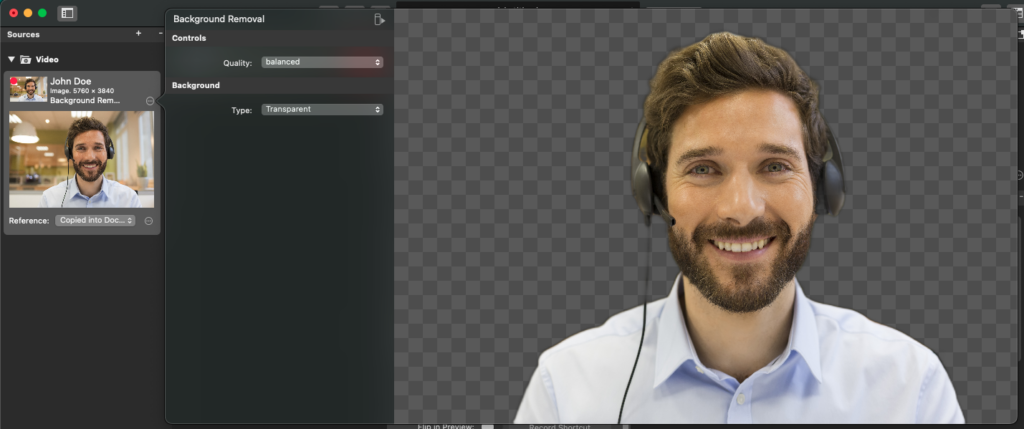
Hoe het filter Achtergrond verwijderen toepassen
Zoek de videobron in de Bronnenarchief aan de linkerkant. Klik op het fx-pictogram in de rechterbovenhoek van de bron, en er verschijnt een lijst met beschikbare videofilters. Klik op "Achtergrond verwijderen" om dit filter op uw videobron toe te passen.
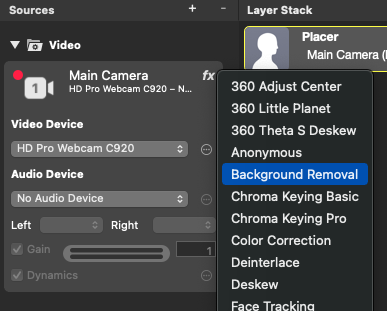
Kwaliteit
Er zijn drie opties voor het kwaliteitsniveau. Omdat dit filter machine learning gebruikt, is dit om enkele voorkeuren aan te geven, maar het heeft geen scherpe definities:
- "nauwkeurig" - Geeft de voorkeur aan beeldkwaliteit boven prestaties.
- "Gebalanceerd" - Geeft de voorkeur aan verwerking waarbij beeldkwaliteit en prestaties in balans zijn (standaard).
- "Snel" - Geeft de voorkeur aan prestaties boven beeldkwaliteit.
Na verloop van tijd, met updates van hardware en MacOS, zullen de kwaliteit en snelheid van dit filter zeker toenemen.
Achtergrond Typen
In de Filterinstellingen kun je kiezen uit meerdere opties voor het uiterlijk van de verwijderde achtergrond:
| Achtergrond Typen | |
|---|---|
| Transparant | Hierdoor blijft de achtergrond transparant. Dit is handig als je al een achtergrond in je lagenstapel hebt. |
| Wazige achtergrond | Als je niet te veel van je huidige locatie wilt laten zien, is dit een goede optie. Je kunt de hoeveelheid onscherpte bepalen die op de achtergrond wordt toegepast. |
| Enkele kleur | De achtergrond wordt vervangen door een kleur naar keuze. |
| Verloop (van links naar rechts) | Een horizontaal kleurverloop wordt de nieuwe achtergrond. |
| Verloop (van boven naar beneden) | Er wordt een verticaal verloop gegenereerd en ingevoegd als de nieuwe achtergrond. |
| Aangepast beeld | Deze optie geeft je veel flexibiliteit om alles op je achtergrond te zetten. |
